Microsoft Teams për Android merr përkthyes të bisedës në linjë

Microsoft Teams për Android tani mbështet përkthimin e mesazheve në linjë për të mundësuar komunikimin midis punëtorëve që flasin gjuhë të ndryshme.
Hapja e shënimeve tuaja OneNote duhet të jetë një detyrë e lehtë. E tëra çfarë ju duhet të bëni është të klikoni dy herë mbi shënimet që dëshironi të hapni dhe voila, mund t'i qaseni ato. Fatkeqësisht, nuk është gjithmonë kështu. Aplikacioni ndonjëherë mund të lëshojë një mesazh gabimi që ju informon se nuk mund të hapë shënimet që po kërkoni. Nëse jeni duke përjetuar të njëjtin problem, ndiqni zgjidhjet e zgjidhjes së problemeve më poshtë për të eliminuar këtë gabim në Windows dhe Mac.
⇒ Rregullime të shpejta
Riparimi i aplikacionit OneNote mund ta zgjidhë këtë problem në Windows 10. Por nëse kjo zgjidhje nuk funksionon, provo të rivendosësh aplikacionin dhe kontrollo rezultatet.
Shkoni te " Cilësimet" , zgjidhni " Aplikacionet " dhe më pas kliko " Aplikacionet dhe veçoritë" (në panelin e majtë).
Gjeni OneNote në listën tuaj të aplikacioneve.
Zgjidhni aplikacionin dhe klikoni në Opsionet e avancuara .
Lëvizni poshtë dhe zgjidhni opsionin Riparimi . Përdoreni këtë opsion për të riparuar automatikisht OneNote pa fshirë të dhënat e aplikacionit.
Nëse problemi vazhdon, shtypni butonin Reset . Ki parasysh që të dhënat e aplikacionit tënd do të fshihen.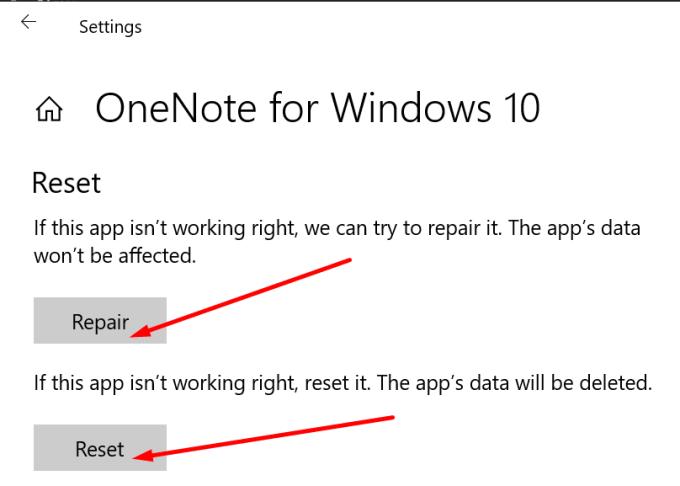
Nisni përsëri OneNote, shkruani kredencialet tuaja të hyrjes dhe kontrolloni nëse mund t'i hapni shënimet problematike tani.
Pastrimi i kredencialeve tuaja të vjetra të OneNote dhe Office është një zgjidhje tjetër e mundshme.
Shkruani 'menaxher kredenciale' në shiritin e kërkimit të Windows dhe hapni mjetin.
Pastaj klikoni mbi Kredencialet e Windows .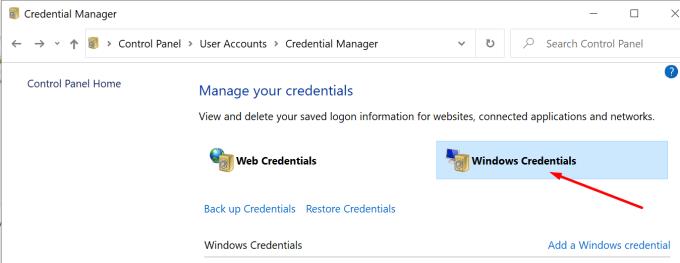
Gjeni kredencialet tuaja të OneNote dhe Office dhe shtypni butonin Hiq .
Në Mac, duhet të fshini shënimet e fjalëkalimit tuaj të OneNote nga Keychain.
Dilni nga OneNote dhe mbyllni të gjitha aplikacionet tuaja MS Office.
Hapni Finder dhe shkoni te Aplikacionet , zgjidhni Utilities dhe klikoni në Keychain Access .
Më pas gjeni dhe hiqni shënimet e mëposhtme të fjalëkalimit: Memoria e fshehtë e Identiteteve të Microsoft Office 2 dhe Cilësimet e Identiteteve të Microsoft Office 2 .
Përveç kësaj, hiqni të gjitha hyrjet ADAL nëse janë të pranishme.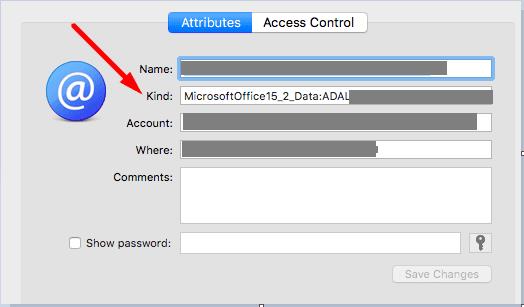
Rinisni MacBook-in tuaj, hapni Onenote, regjistrohuni dhe kontrolloni nëse mund të hapni shënimet problematike.
Nëse gabimi vazhdon, rivendosni informacionin e zinxhirit të çelësit. Hap Finder , klikoni Shko , zgjidhni Utilities dhe më pas Keychain Access . Më pas shkoni te Preferencat dhe klikoni në Reset My Default Keychain . Kontrolloni nëse çelësi juaj i ri e zgjidh problemin.
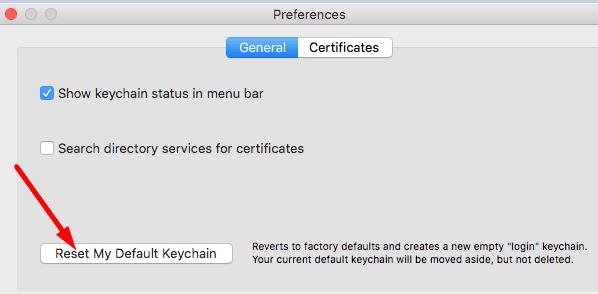
Nëse ky gabim kokëfortë refuzon të largohet, riinstaloni aplikacionin. Në Windows 10, kthehuni te Apps & Features , zgjidhni OneNote dhe shtypni butonin Uninstall . Në Mac, hapni Finder , shkoni te dosja e Aplikacioneve dhe tërhiqeni OneNote te koshi .
Rinisni kompjuterin tuaj Windows ose Mac dhe riinstaloni OneNote. Hapni aplikacionin dhe kontrolloni nëse mund të hapni shënimet tuaja tani.
Nëse OneNote thotë, nuk mund të hapë shënimet që po kërkoni, riparoni aplikacionin. Nëse kjo metodë nuk funksionon, rivendosni aplikacionin. Pastrimi i kredencialeve tuaja të vjetra të Office mund të ndihmojë gjithashtu. Si mjet i fundit, çinstaloni dhe riinstaloni aplikacionin. Shtypni komentet më poshtë dhe na tregoni se cila zgjidhje funksionoi për ju.
Microsoft Teams për Android tani mbështet përkthimin e mesazheve në linjë për të mundësuar komunikimin midis punëtorëve që flasin gjuhë të ndryshme.
Platforma e telefonave Microsoft Teams mori përmirësime të shumta të veçorive, duke përfshirë aplikacionin People, titrat e drejtpërdrejta dhe ndërveprueshmërinë Teams-Skype.
Asana njoftoi një integrim të ri me Microsoft Teams. Partneriteti u mundëson përdoruesve të Teams/Asana të thjeshtojnë dhe automatizojnë rrjedhat e punës.
Microsoft Teams tani ju lejon të kopjoni çdo plan ekzistues në grupe ose ekipe të Ekipet. Platforma e bashkëpunimit është e integruar me Microsoft Planner.
Microsoft Planner është një sistem i menaxhimit të detyrave të stilit Kanban që synon ekipet e zëna dhe punëtorët në distancë. Planifikuesi mund t'ju ndihmojë të organizoni, caktoni dhe gjurmoni detyrat
Shtesat e Office 2016 ju lejojnë të zgjeroni aftësinë, funksionalitetin dhe veçoritë e klientëve të Office si Word, Excel, PowerPoint dhe Outlook duke përdorur
drejtohuni te faqja "Aksuni në punë ose shkollë", Windows 10 përfshin opsione të thjeshtuara për të qëndruar i lidhur me llogarinë tuaj të punës ose të shkollës në pajisjen tuaj personale.
Këtu janë disa probleme të zakonshme të fjalëve dhe si mund t'i rregulloni ato
Mund të shtoni kontakte direkt nga një email, nga e para, nga një skedar, excel dhe shumë më tepër. Në këtë udhëzues, shpjegoni mirë se si mund ta bëni këtë.
A keni dashur ndonjëherë të futni një dokument Office 365 në faqen tuaj të internetit? Në këtë udhëzues, hidhini një sy se si mund ta bëni këtë
Ja se si mund të regjistroheni për të parë paraprakisht aplikacionin e ri të Microsoft Family Safety në iOS dhe Android.
Me këtë udhëzues, ju tregojmë mirë se si mund të bëni një rezyme në Microsoft Word në pak minuta.
Po afron koha e diplomimit, që do të thotë se shumë studentë së shpejti do të humbasin aksesin në llogaritë e tyre Office 365 të ofruara nga shkolla. Nëse jeni duke përdorur aktualisht
Nëse jeni duke përdorur Windows 10, ka të ngjarë të keni vënë re një njoftim që shfaqet herë pas here në anën e poshtme djathtas të ekranit tuaj duke ju kërkuar të provoni
Microsoft hapi më parë paketën e tij të mjeteve të produktivitetit Office dhe Office 365 për një numër të kufizuar testuesish të etur pak kohë më parë. Me një të butë
Videoja është një mënyrë efektive për të ndarë njohuritë kur punoni në distancë. Gjetja e një vendi për ta bërë përmbajtjen video të disponueshme për të gjithë ata që kanë nevojë mund të jetë më shumë
Në këtë udhëzues, hidhini një sy se si administratorët e IT mund të fshijnë llogaritë e vjetra të Office 365.
Në këtë udhëzues, ne hedhim një vështrim më të afërt në këshillat dhe truket tona për OneDrive, si mund të menaxhoni hapësirën tuaj të ruajtjes dhe më shumë.
Shërbimi i ruajtjes në renë kompjuterike të Microsofts OneDrive ju lejon të përdorni skedarët tuaj kudo që të jeni. Kompania në fakt mban dy të ndryshme, por me emërtime të ngjashme
Mësoni se si të ndryshoni funksionin e kontrollit drejtshkrimor në Microsoft Word 2019, 2016 ose 365 me këtë tutorial.
Dëshironi të dini se si të ndryshoni vërtetimin me dy faktorë të Microsoft 365? Lexoni këtë artikull për të mësuar të gjitha metodat e thjeshta dhe për të mbrojtur llogarinë tuaj.
Mësoni hapat për të kthyer një imazh në Microsoft Word për të shtuar prekjen përfundimtare në dokumentin tuaj.
Nëse OneNote është i vonuar, përditësoni aplikacionin dhe hapni një fletore të re. Më pas pastroni cache-in e aplikacionit dhe çaktivizoni sinkronizimin automatik.
Ky udhëzues ju ndihmon të zgjidhni një problem ku nuk mund të shtoni fjalë në fjalorin e personalizuar në Microsoft Outlook.
Dëshironi të dini se si të shtoni pushime në kalendarin e Outlook? Lexoni për të mësuar se si të shtoni kalendarin e festave në Outlook.
Mësoni se si të rregulloni një problem ku Microsoft Excel hapet në një dritare shumë të vogël. Ky postim do t'ju tregojë se si ta detyroni atë të hapet përsëri normalisht.
Një tutorial se si të ndryshoni fotografinë e profilit që shfaqet kur dërgoni mesazhe në Microsoft Outlook 365.
Nëse keni të bëni me një bazë të dhënash në Excel dhe duhet ta pastroni atë për hyrje të dyfishta, përdorni këto teknika për të krahasuar tekstin në Excel.
Shihni se si të mbroni skedarin tuaj Excel dhe fletët specifike me fjalëkalim për të parandaluar modifikimin e paautorizuar. Këtu janë hapat.
Zbuloni formulën e zbritjes në Excel duke lexuar këtë udhëzues përfundimtar mbi formulën e zbritjes excel me gjashtë metoda aplikimesh.

























